Ce dont vous avez besoin
Avant toute chose, vous devez avoir la certitude de bénéficier d'un abonnement internet avec votre abonnement téléphonique. Si c'est le cas, c'est donc que vous avez accès de manière illimitée au réseau 3G et que vous possédez le sésame pour faire de votre iPad Wifi un modèle 3G.
Attention toutefois, certains opérateurs n'hésitent pas à facturer le partage de connexion si vous n'avez pas souscrit à une offre internet illimitée dans le cadre de votre abonnement téléphonique. Veillez donc à bien vérifier les clauses de votre contrat d'abonnement. Le partage de connexion devrait normalement y être mentionné.
Pour mener à bien cette astuce, vous aurez simplement besoin d'un iPhone doté au minimum de la version 3.0 d'iOS et disposant d'un abonnement internet.
Surfer sur le réseau 3G avec un iPad Wifi
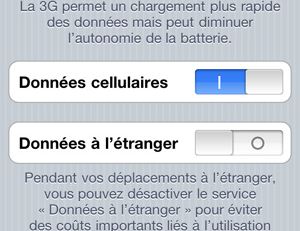
Depuis votre iPhone, rendez-vous dans "Réglages", puis dans "Partage de Connexion". Si le chemin n'existe pas, touchez "Réglages", "Général", "Réseau" et "Partage de connexion".
Dans "Partage de connexion", touchez le bouton "Partage de connexion". Si votre réseau Wifi n'est pas activé, le message "Le partage de la connexion Internet ne sera possible que via Bluetooth et USB. Souhaitez-vous aussi activer cette fonction via Wi-Fi ?" devrait apparaître. Touchez alors la touche "Activez Wi-Fi". Vous venez de rendre possible le partage de la connexion de votre iPhone.
Depuis votre iPad, rendez-vous dans "Réglages" et dans "Wi-Fi". Activez votre réseau Wi-Fi si ce n'est pas déjà fait. Patientez quelques secondes et vous devriez voir apparaître à l'écran le nom que vous avez donné à votre iPhone. Touchez-le pour y accéder.
Un mot de passe va normalement vous être demandé pour accéder au réseau de votre iPhone. Vous trouverez celui-ci dans votre iPhone en vous rendant dans "Réglages" et "Partage de connexion". L'onglet où votre mot de passe est inscrit se nomme "Mot de passe Wi-Fi". Vous n'avez maintenant plus qu'à le taper sur votre iPad pour pouvoir accéder au réseau 3G de votre iPhone.
Chose étonnante, même lorsque votre iPhone ne capte qu'un réseau Edge, votre iPad se montrera étonnamment plutôt réactif pour charger les pages internet (à l'inverse de l'iPhone).
Attention, si l'astuce se révèle pratique voire même indispensable sur le long terme, elle est également très énergivore. Ainsi, un iPhone chargé à 100% ne tiendra pas plus de 5h en partage de connexion. Veillez donc à baisser au maximum sa luminosité et à le laisser en veille pendant le partage.
Pour en savoir plus, consultez notre fiche : Optimiser la durée de vie de son iPhone.

